Win10系统开机提示无法启动SENS服务怎么解决
1、首先按下Win+R,打开运行按钮。
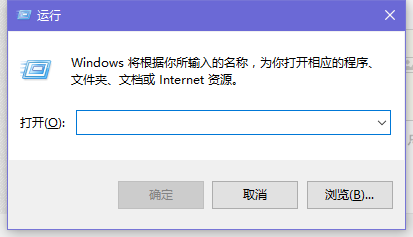
2、然后输入services.msc回车,可以打开服务选项。
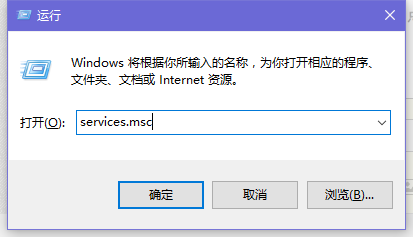
3、打开后在右侧寻找System Event Notification Service服务。
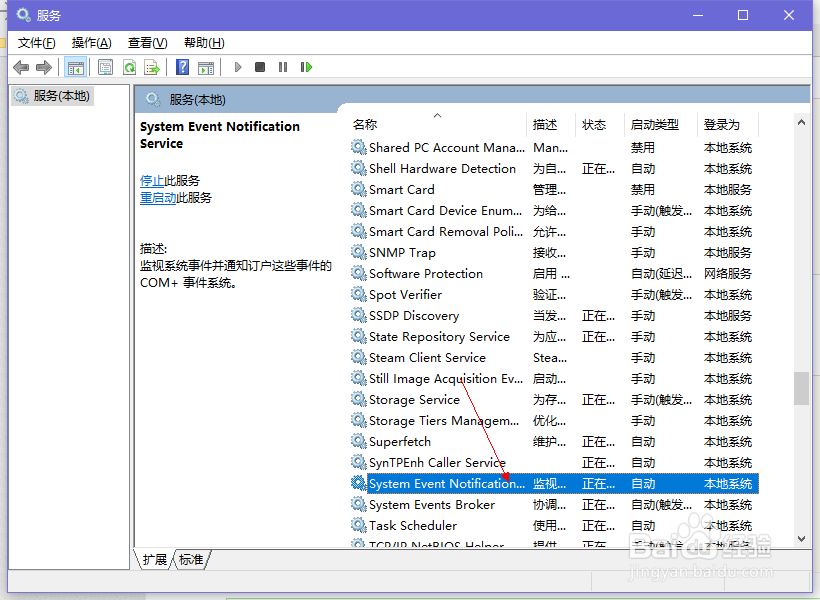
4、双击,将其启动类型改为自动。确定即可。
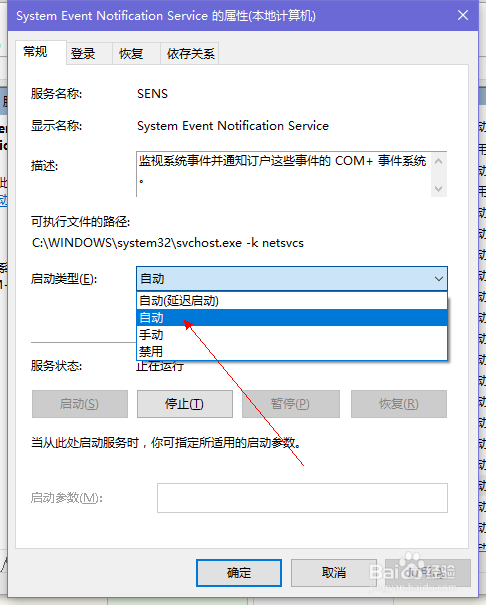
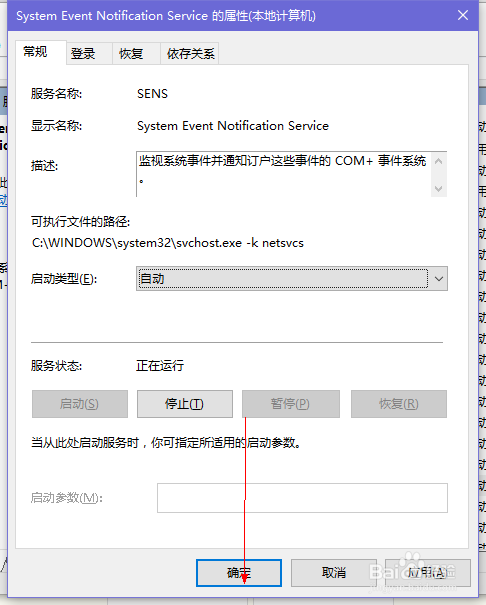
1、同样按下Win+R打开运行。
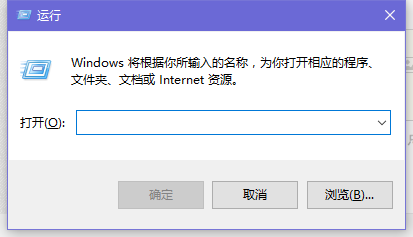
2、然后输入cmd打开命令提示符。
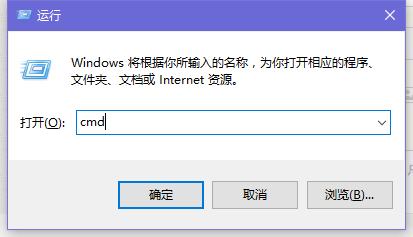
3、接着输入:netsh winsock reset catalog 按下回车键,完成命令后重启计算机即可成功启用sens服务!
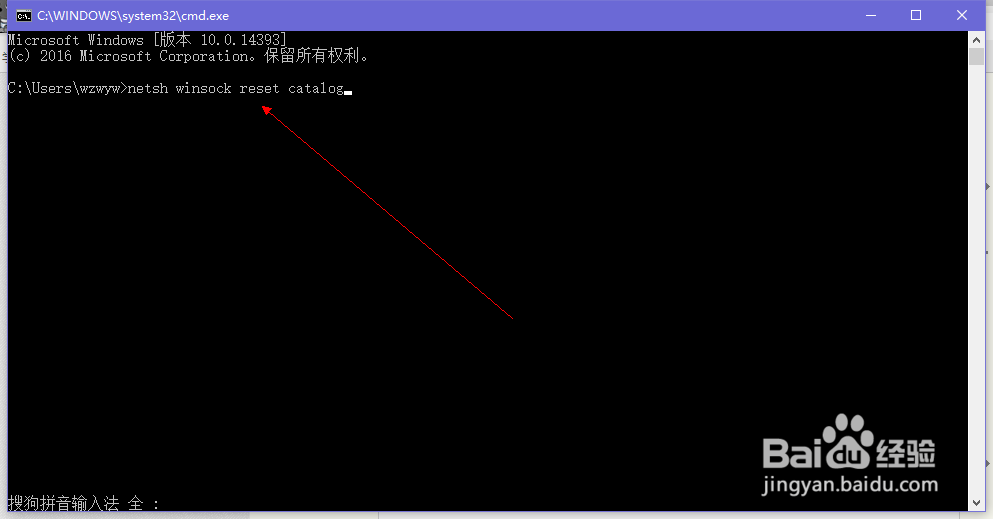
4、就这么简单,你学会了吗?
声明:本网站引用、摘录或转载内容仅供网站访问者交流或参考,不代表本站立场,如存在版权或非法内容,请联系站长删除,联系邮箱:site.kefu@qq.com。
阅读量:183
阅读量:38
阅读量:30
阅读量:46
阅读量:48